Napomena: Želimo da vam što pre pružimo najnoviji sadržaj pomoći čim na vašem jeziku. Ova stranica je prevedena automatski i može da sadrži gramatičke greške ili netačnosti. Naš cilj je da ovaj sadržaj bude koristan. Možete li nam na dnu ove stranice saopštiti da li su vam informacije bile od koristi? Ovo je članak na engleskom jeziku za brzu referencu.
Microsoft Pulse je glasanje aplikaciju koja je integrisana u Emitovanje Skype sastanka. To omogućava učesnicima sastanka da biste učestvovali u slučaju u realnom vremenu, koje im se čuva i daje organizatore najnovije informacije o tome kako je primljena informacija o događaju. Sa Microsoft Pulse, organizatorima da objavite pitanja na koja učesnici odgovorite putem računaru ili mobilnom uređaju. Odgovor podaci dostupni odmah kako organizatorima videli trendova i izvršite promene sadržaj sastanka u pokretu.
Dodavanje Microsoft Pulse vaše Emitovanje Skype sastanka
-
Idite na portalu emitovanja Skype sastanka.
-
Prijavite se pomoću poslovnog ili školskog naloga (npr seanc@contoso.com).
-
Izaberite sastanak ili događaj koji ćete dodati Microsoft Pulse.
-
Kliknite na dugme Prilagodi.
-
Odredili gde želite da Microsoft Pulse prozora za prikazivanje, ili desno od video plejera (kliknite kako Desna tabla aplikacija) ili ispod njega (kliknite na donje aplikacija table).
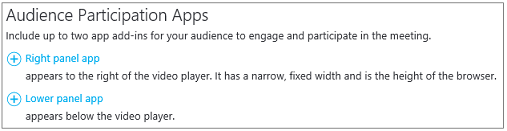
-
U Izbor aplikacije izaberite stavku Microsoft puls > Izaberite.
-
Posetite lokaciju Microsoft puls za kreiranje, upravljanje i pristup puls ankete. budi siguran:
-
Imate Pulse Microsoft nalog. Nalog je besplatna i potrebno samo nekoliko minuta da biste kreirali. Kada unesete informacije o nalogu, ćete primiti e-poruku od vas traži da potvrdi vaš nalog. Kada to uradite, spremni ste da idi.
-
Kreirate Microsoft Pulse pre nego što možete da ga dodate u vaš emitovanja Skype sastanka. Kada kreirate puls, kreiraćete nadimak i događaj veze za nalog. Vodite evidenciju o tim stavkama, jer ćete ih obezbedite Kada podešavate vaše emitovanja Skype sastanka.
-
-
Otkucajte ili nalepite puls ID iz Microsoft Pulse događaj veze (nprPlanReviewhttps://pulse.com/app/seanc/). Na kontrolnoj tabli Microsoft Pulse možete da pronađete ovu vezu.
-
Otkucajte ili nalepite ime naloga za vaš Microsoft Pulse događaja (npr https://pulse.com/app/seanc/PlanReview). Na kontrolnoj tabli Microsoft Pulse možete da pronađete ovu vezu.
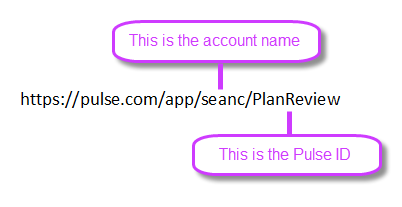
-
U gornjem desnom uglu kliknite na dugme Završi. Evo šta kada učesnik vidi Microsoft Pulse integrisana u emitovanje.
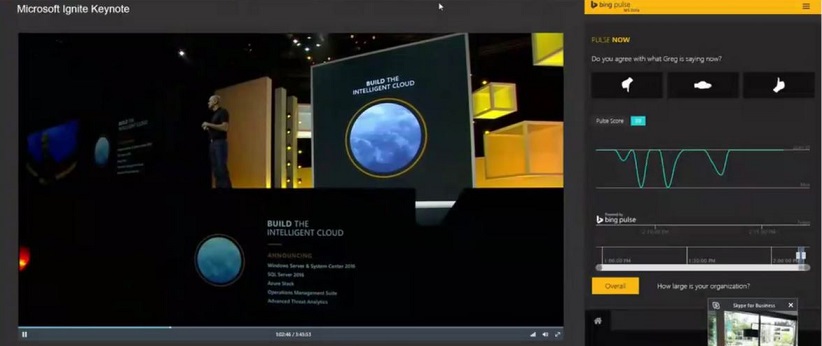
Srodne teme
Pomoć za emitovanja Skype sastanka
Šta je to emitovanje Skype sastanka?
Raspored na emitovanja Skype sastanka
Upravljanje događajem emitovanja na Skype sastanku
pridruživanje Skype sastanku emitovanje
Dodavanje Yammer feeda na emitovanja Skype sastanka
zapis i objavite na emitovanja Skype sastanka










